Foutcode 801c03ed: hoe u dit kunt oplossen in Windows 11
Fout 801c03ed wordt meestal met het volgende bericht weergegeven: Het beheerdersbeleid staat niet toe dat deze gebruiker lid wordt van het apparaat.
Deze foutmelding voorkomt dat u Windows installeert en verbinding maakt met uw netwerk, waardoor u uw pc niet kunt gebruiken. Het is dus belangrijk om dit probleem zo snel mogelijk op te lossen.
Wat is foutcode 801c03ed? Dit is een Windows-installatiefout en treedt op vanwege het volgende:
- Met Azure-instellingen kunnen nieuwe gebruikers niet deelnemen.
- Het apparaatobject is niet ingeschakeld in Azure.
- Problemen met de hardware-hash in het Azure-paneel.
Hoe los ik foutcode 801c03ed op Windows 11 op?
1. Controleer de Intune-instellingen
- Meld u aan bij de Azure-portal.
- Navigeer naar Apparaten en selecteer Apparaatinstellingen .
- Stel Gebruikers mogen apparaten toevoegen aan Azure AD in op All .
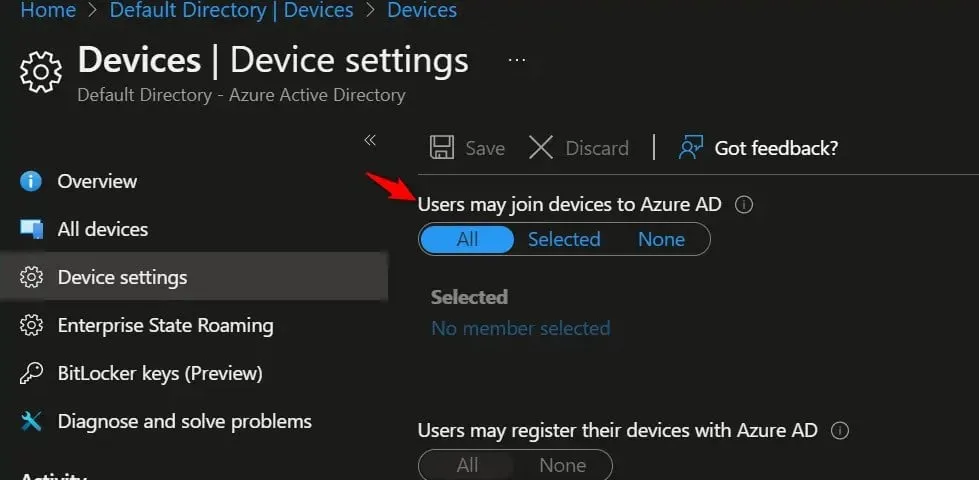
- Optioneel: Mogelijk wilt u ook het maximale aantal apparaten per gebruiker wijzigen in Onbeperkt.
- Wijzigingen opslaan.
Voor meer veiligheid kunt u ook de optie Geselecteerd in stap 3 gebruiken en vervolgens groepen selecteren waartoe u toegang wilt hebben.
2. Zorg ervoor dat het Azure AD-apparaatobject is ingeschakeld
- Ga in Intune naar Apparaten en kies Apparaten inschrijven.
- Selecteer Apparaten en zoek het apparaat op serienummer.
- Klik nu op het gewenste Azure AD-apparaat.
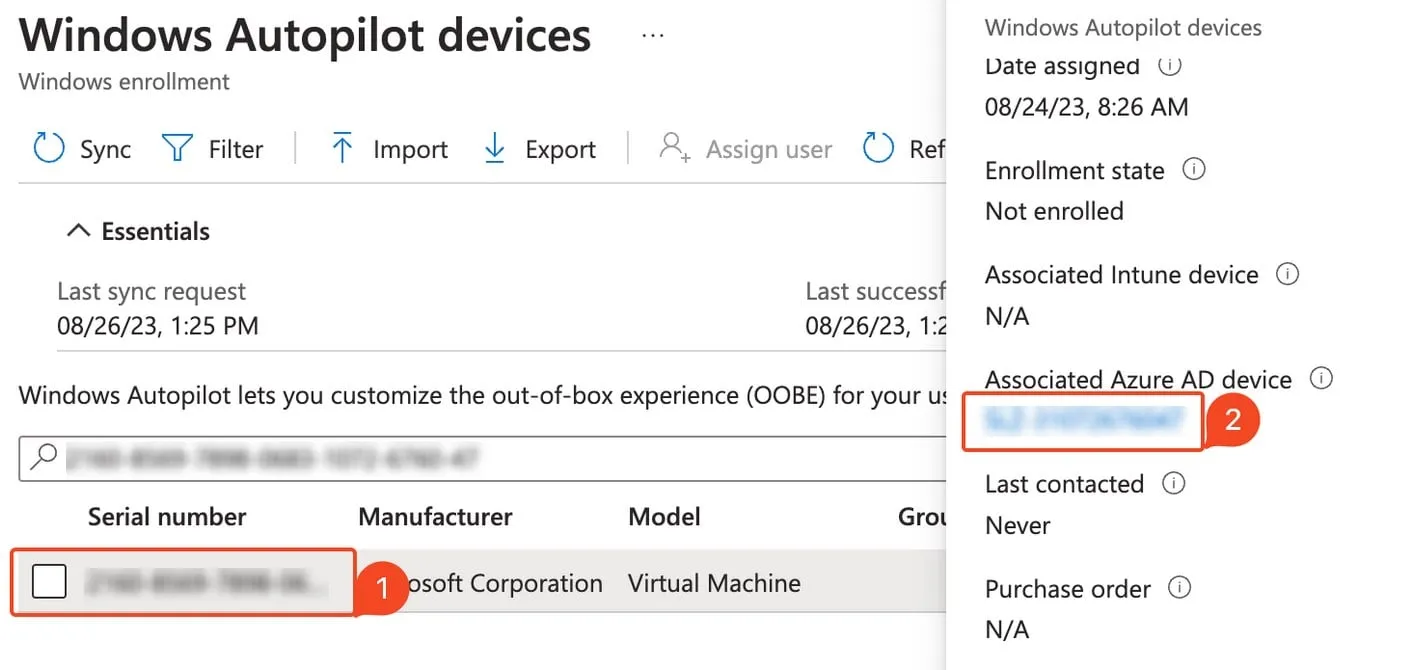
- Selecteer Inschakelen .
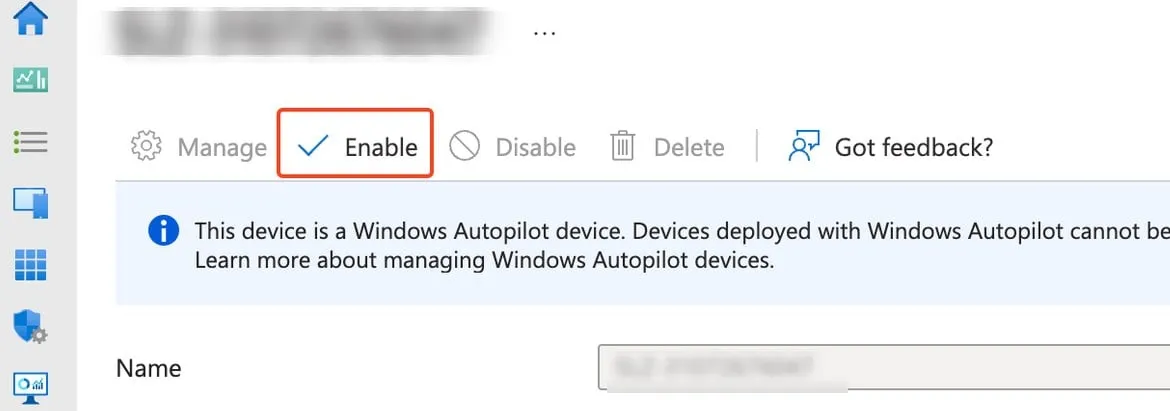
3. Verwijder de hardware-hash van het apparaat en importeer deze opnieuw
- Ga in Intune naar Apparaten en selecteer Windows-inschrijving. Selecteer vervolgens Apparaten .
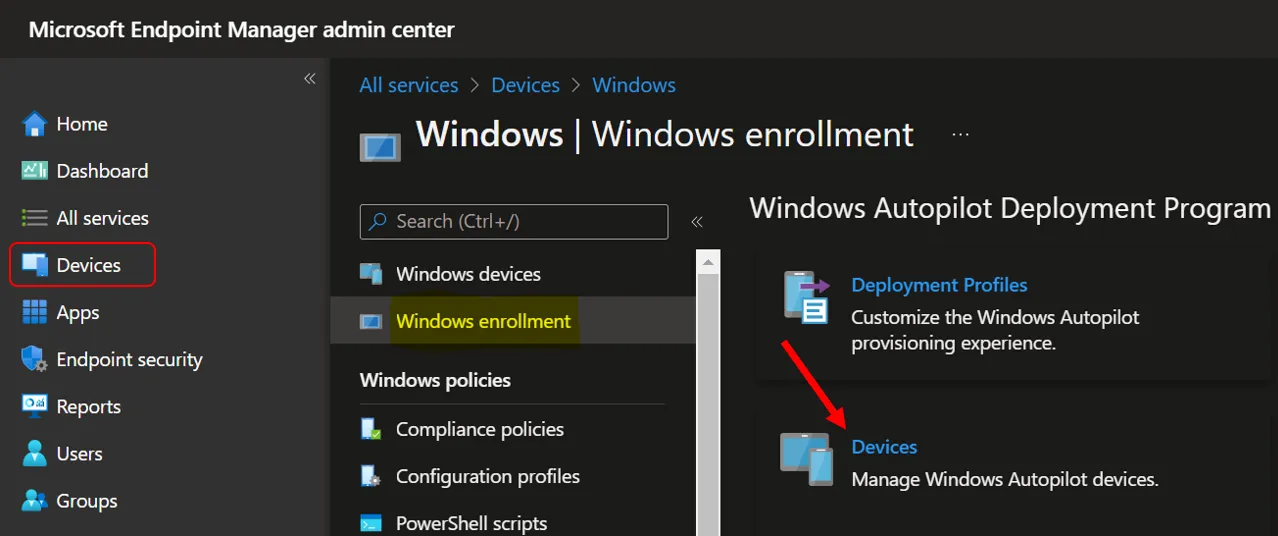
- Selecteer het apparaat dat u wilt verwijderen en klik op Verwijderen .
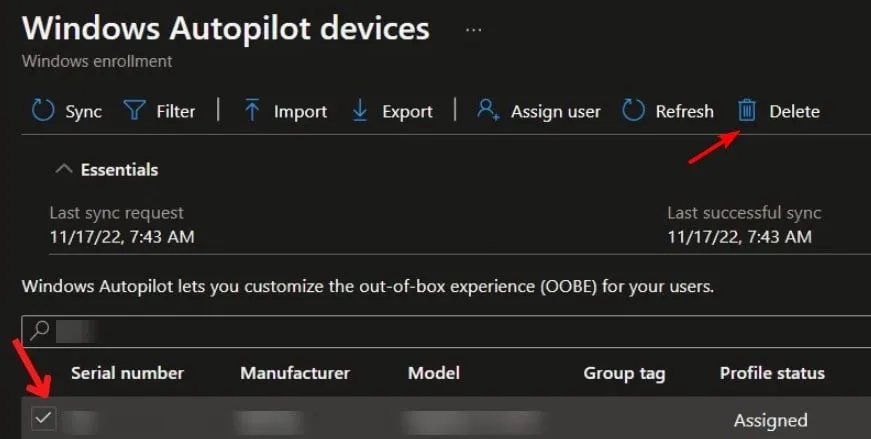
- Klik op Ja om te bevestigen.
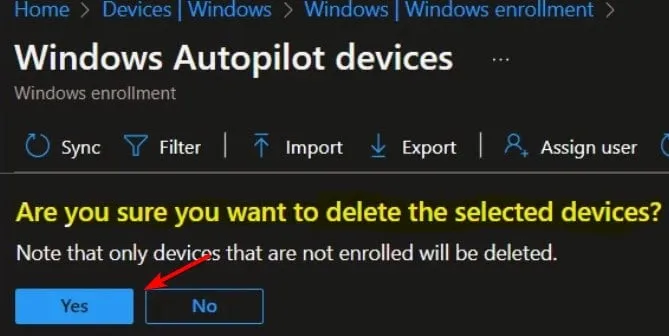
- Wacht nu een paar minuten totdat het apparaat is verwijderd.
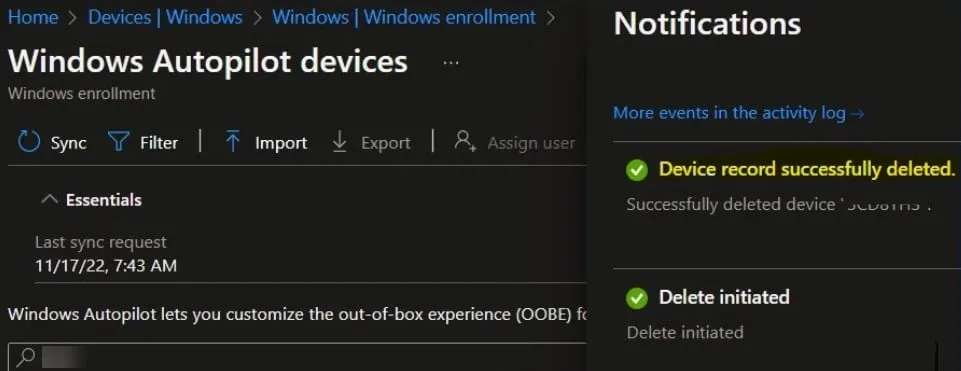
- Nadat u dat hebt gedaan, moet u de hardware-hash van het apparaat in Intune importeren en is het probleem verdwenen.
Veel gebruikers meldden ook problemen met hun gebruikersprofielen, en we schreven in een van onze vorige artikelen over hoe het gebruikersprofiel niet kan worden geladen in Windows 11 .
Welke methode heeft u gebruikt om dit probleem aan te pakken? Deel uw bevindingen met ons in het opmerkingengedeelte.
Geef een reactie